Puede cambiar los parámetros de luminarias y sus orígenes de luz al definir una luminaria en el Editor de familias o al modificarla en un modelo de construcción.
| Parámetro | Descripción |
|---|---|
| Iluminación - Eléctrica | |
| Calcular coeficiente de utilización (por defecto) | Valor que se usa para indicar que el coeficiente de utilización se calculará para la luminaria por defecto. En un proyecto, es posible cambiar el comportamiento por defecto cambiando propiedades de ejemplares. |
| Coeficiente de utilización (por defecto) | Valor que se usa para definir la eficacia de una luminaria al transferir energía luminosa al plano de trabajo en un área concreta. Este valor muestra el porcentaje de lúmenes que alcanza el plano de trabajo tras la pérdida de luminosidad debido a la eficacia al transmitir luz de la instalación, las proporciones de la habitación y la capacidad de las superficies de la habitación de reflejar la luz.
Si selecciona Calcular coeficiente de utilización (por defecto), este parámetro es de solo lectura. Si desactiva Calcular coeficiente de utilización (por defecto), puede introducir un valor entre 0 y 1, o una fórmula. En una familia, este parámetro define el valor por defecto de la luminaria. En un proyecto, puede cambiar el valor por defecto en las propiedades de ejemplar. |
| Cargas - Eléctricas | |
| Carga aparente | Valor que se usa para definir las potencias real y reactiva que usa una instalación. Para determinar la carga aparente, multiplique la corriente aparente por el voltaje. Este parámetro se mide en voltamperios (VA). |
| Cotas: este parámetro no afecta a las imágenes renderizadas. | |
| Tamaño del símbolo de origen de luz | Tamaño del símbolo que representa el origen de luz en vistas 2D o 3D, que se extiende hacia fuera desde el contorno de Forma de emisión. Por ejemplo, imagine que define un origen de luz con Forma de emisión de círculo o Diámetro de círculo de emisión de 500 mm. Si especifica un tamaño del símbolo de origen de luz de 200 mm en una vista 2D, Revit muestra un símbolo de origen de luz de 900 mm de diámetro (200+500+200). Este parámetro está disponible cuando el parámetro Forma de emisión sea Círculo o Rectángulo. (Consulte Definir la geometría de un origen de luz).
Este parámetro no afecta a la luz de una imagen renderizada. |
| Longitud del símbolo de origen de luz | Longitud del símbolo que representa un foco en vistas 2D y 3D, que se extiende desde el foco hacia fuera. Este parámetro está disponible cuando el parámetro Distribución de luz se establece en Foco.
Este parámetro no afecta a la luz de una imagen renderizada. 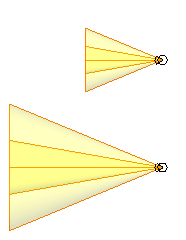 Focos con longitudes de símbolo de origen de luz distintas (vista de plano) |
| Datos de identidad | |
| Nota clave | Nota clave para la luminaria. Introduzca texto o haga clic en |
| Modelo | Número de modelo o código asignado a la luminaria por el fabricante o el proveedor. |
| Fabricante | Nombre del fabricante de la luminaria. |
| Comentarios de tipo | Comentarios u otra información definidos por el usuario acerca de este tipo de familia para la familia de luminarias. |
| URL | URL del sitio Web del fabricante o proveedor. |
| Descripción | Descripción de la luminaria. |
| Código de montaje | Código de montaje Uniformat de la luminaria.
Consulte Códigos de montaje Uniformat. |
| Costo | Costo de la luminaria. |
| Eléctrico: estos parámetros no afectan a las imágenes renderizadas. | |
| Voltaje de balasto | Voltaje necesario para utilizar el balasto El balasto es un dispositivo eléctrico que proporciona el voltaje inicial y limita la corriente para mantener el funcionamiento de la lámpara. |
| Número de polos de balasto | Número de conductores del circuito Introduzca 1, 2 o 3. |
| Lámpara | Número y tipo de bombillas utilizadas en la luminaria. (Esta información puede ser útil en las tablas de planificación). |
| Comentarios de vataje | Información definida por el usuario acerca de requisitos de vataje de la luminaria. |
| Fotometría: los parámetros siguientes afectan a imágenes renderizadas. Puede obtener valores de parámetros del fabricante del origen de luz. Visite el sitio web del fabricante. | |
| Archivo de red fotométrica | El archivo IES define la luz que la fuente iluminación emite. Este parámetro está disponible cuando el parámetro Distribución de iluminación se establece en Red fotométrica.
Para especificar un archivo, haga clic en la columna Valor y, a continuación, en Nota: Revit no mantiene un vínculo al archivo IES. Si cambia o actualiza dicho archivo en el disco, también debe actualizar este parámetro accediendo a la versión nueva del archivo.
|
| Ángulo de inclinación de foco | Ángulo de inclinación del origen de luz para dirigir su luz. Introduzca un valor entre 0 y 160. Este parámetro está disponible cuando el parámetro Distribución de luz se establece en Red fotométrica. |
| Ángulo de campo de foco | Ángulo en el que la intensidad luminosa alcanza el 10% de la intensidad máxima. Introduzca un valor entre 0 y 160. Este parámetro está disponible cuando el parámetro Distribución de luz se establece en Foco. |
| Ángulo de enfoque | Ángulo en el que la intensidad luminosa alcanza el 50% de la intensidad máxima. Este parámetro está disponible cuando el parámetro Distribución de luz se establece en Foco. |
| Factor de pérdida de luminosidad | Valor utilizado para calcular la cantidad de luminosidad perdida (o ganada) debido a factores ambientales, como el polvo o la temperatura ambiente. Haga clic en el campo Valor para mostrar el cuadro de diálogo Factor de pérdida de luminosidad. |
| Intensidad inicial | Brillo de la luz antes de que factores ambientales reduzcan o cambien la calidad de la misma. Haga clic en el campo Valor para mostrar el cuadro de diálogo Intensidad inicial. |
| Color inicial | Color del origen de luz antes de que le afecten los factores ambientales y los filtros de color. Haga clic en Valor para mostrar el cuadro de diálogo Color inicial. |
| Diámetro de círculo de emisión | Diámetro del origen de luz que emite luz en una imagen renderizada. Este parámetro está disponible cuando el parámetro Forma de emisión se establezca en Círculo. |
| Anchura de rectángulo de emisión | Anchura del rectángulo que representa el origen de luz en una imagen renderizada. Este parámetro está disponible cuando el parámetro Forma de emisión se establece en Rectángulo. |
| Longitud de rectángulo de emisión | Longitud del rectángulo que representa el origen de luz en una imagen renderizada. Este parámetro está disponible cuando el parámetro Forma de emisión se establece en Rectángulo. |
| Longitud de línea de emisión | Longitud de la línea que representa el origen de luz en una imagen renderizada. Este parámetro está disponible cuando el parámetro Forma de emisión se establece en Línea. |
| Emitir forma visible en renderización | Seleccione esta opción para que la forma de la luz sea visible como superficie luminiscente (resplandor) cuando la cámara (de la vista 3D) apunta directamente al origen de luz. Este parámetro está disponible cuando el parámetro Forma de emisión se establece en Círculo o Rectángulo.
Consejo: Si el parámetro Forma de emisión es Punto o Línea, el origen de luz no muestra una superficie luminiscente en imágenes renderizadas. Para ver el origen de luz en imágenes renderizadas, use una fina forma rectangular o una pequeña forma circular.
|
| Cambio de temperatura de color de luz atenuada | Especifique si el color y la intensidad de un origen de luz atenuado cambian en función de las curvas predefinidas. Por ejemplo, las luces incandescentes suelen amarillear cuando se atenúan. Seleccione Curva de lámpara incandescente o nada.
Para ver el efecto de este parámetro debe atenuar luces en el modelo de construcción. Consulte Atenuación de luces. |
| Filtro de color | Color utilizado para cambiar la luz emitida del origen de luz. Haga clic en la columna Valor. En el cuadro de diálogo Color, seleccione el color que desee y haga clic en Aceptar. |